Brezplačne nastavitve in program čiščenja

- 4362
- 697
- Ralph Price IV
Med našimi uporabniki je kar nekaj razmeroma malo znanih brezplačnih programov, ki nam omogočajo, da priročno konfiguriramo Windows 10, 8.1 ali Windows 7 in ponuja dodatna orodja za delo s sistemom. V teh navodilih o Dism ++ - eden od teh programov. Še en pripomoček, ki ga priporočam za seznanjanje - Winaero Tweaker.
Dism ++ je zasnovan kot grafični vmesnik za vgrajeni sistemski sistem Windows Dism.exe, ki omogoča različna dejanja, povezana z varnostnim kopiranjem in obnovitvijo sistema. Vendar to še zdaleč ni vse možnosti, ki so na voljo v programu.
Funkcije dism++
Program Dism ++ je na voljo z ruskim jezikom vmesnika, zato pri uporabi ne bi smelo biti težav (razen nekaterih funkcij, ki so uporabniku novinca nerazumljive).
Značilnosti programa so razdeljene na razdelke "Orodja", "Nadzorna plošča" in "Umestitev". Za bralca mojega spletnega mesta bosta najbolj zanimiva prva dva odseka, od katerih je vsak razdeljen na pododdelke.
Večino predstavljenih dejanj je mogoče izvesti ročno (povezave v opisu vodijo do takšnih metod), včasih pa to storiti s pripomočkom, kjer je vse zbrano in deluje samodejno veliko bolj priročno.
Orodja
V razdelku "Orodja" so prisotne naslednje možnosti:
- Čiščenje - Omogoča čiščenje sistemskih map in datotek sistema Windows, vključno z zmanjšanjem mape WINSXS, brisanjem starih gonilnikov in začasnih datotek. Če želite izvedeti, koliko prostora lahko osvobodite, označite potrebne elemente in kliknite "Analiza".

- Upravljanje obremenitve - Tu lahko omogočite ali onemogočite samodejno nalaganje elementov z različnih sistemskih lokacij in konfigurirate način zagona storitev. Hkrati si lahko ločeno ogledate sistemske in uporabniške storitve (slednje je običajno onemogočeno).
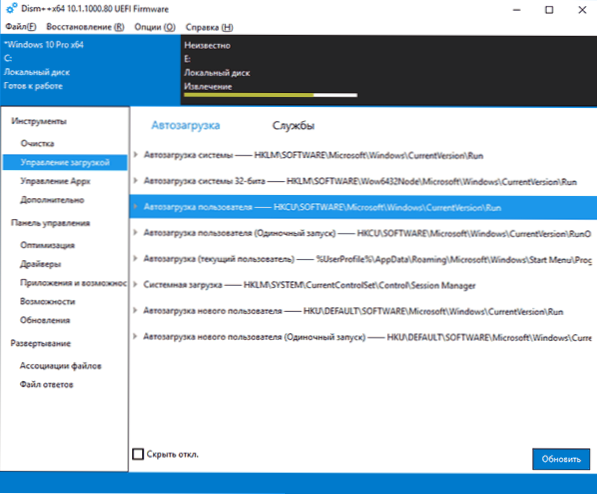
- Nadzor Aplikacije - Tu lahko izbrišete aplikacije Windows 10, vključno z vgrajenim -in (na zavihku "Preprečene aplikacije"). Cm. Kako izbrisati vgrajene -v sistemu Windows 10.
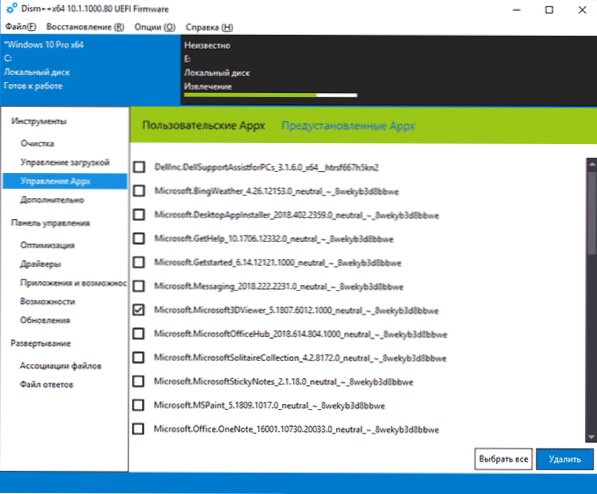
- Poleg tega - Morda eden najzanimivejših razdelkov z možnostmi za ustvarjanje varnostnih kopij Windows in obnovitve, kar vam omogoča, da obnovite zagonski nalagalnik, ponastavite sistemsko geslo, pretvorimo ESD v ISO, ustvarite Windows, da gremo Flash Drive, uredite datoteko gostiteljev in ne Samo.
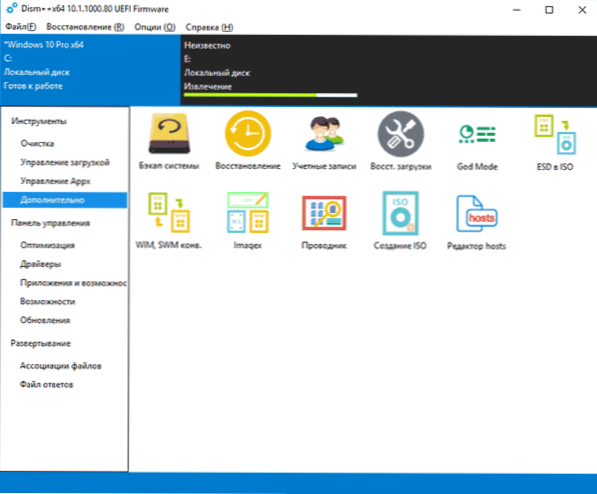
Upoštevati je treba, da je za delo z zadnjim oddelkom, zlasti s funkcijami obnovitve sistema iz varnostne kopije, bolje zagnati program v okolju Windows (več o tem na koncu navodil), Medtem ko sam pripomoček ne bi smel biti na disku, ki je obnovljen bodisi z nalaganjem bliskovnega pogona ali nakladalnega bliskovnega pogona ali diska (mapo lahko preprosto postavite s programom na nalaganje bliskovnega pogona z okni, nalaganje iz tega bliskovnega pogona, nalaganje tega bliskovnega pogona Pritisnite tipko Shift+F10 in vnesite pot do pogona USB).
Nadzorna plošča
Ta razdelek vsebuje pododdelke:
- Optimizacija - Windows 10, 8.1 in Windows 7, od katerih lahko nekatere brez programov konfigurirate v "parametrih" in "nadzornih ploščah", za nekatere pa uporabite urejevalnik registra ali lokalno skupinsko politiko. Med zanimivim: odstranjevanje kontekstualnih menijskih točk, prekinitev samodejne namestitve posodobitev, odstranjevanje točk s hitro -dostopne plošče dirigenta, izklop pametnega zaslona, odklop Windows Defender, izklop požarnega zidu in drugih.
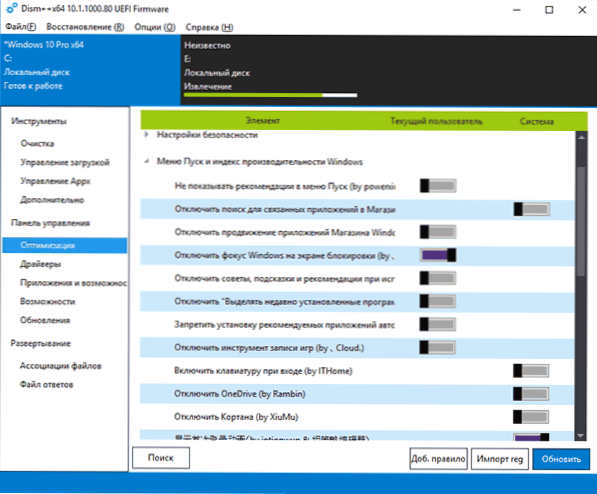
- Vozniki - Seznam voznikov z možnostjo pridobivanja informacij o mestu svoje lokacije, različice in velikosti, izbrišite gonilnike.
- Aplikacije in priložnosti - Analog istega dela nadzorne plošče Windows z možnostjo brisanja programov, glejte njihove dimenzije, omogočite ali onemogočite komponente Windows.
- Možnosti - Seznam dodatnih sistemskih zmogljivosti Windows, ki jih je mogoče izbrisati ali namestiti (za namestitev označite element "Pokaži vse").
- Posodobitve - Seznam razpoložljivih posodobitev (na zavihku Windows Update, po analizi) z možnostjo pridobitve URL za posodobitev in nameščenih paketov na zavihku "Nameščeni" z možnostjo odstranjevanja posodobitev.
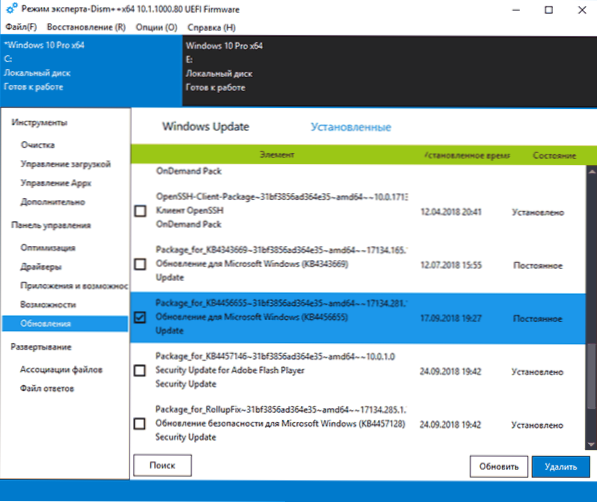
Dodatne zmogljivosti DISM++
Nekaj dodatnih uporabnih možnosti za program najdete v glavnem meniju:
- "Restaration - Check" in "Restaration - Fix" izvedite preverjanje ali popravljanje komponent sistema Windows, podobno kot to storite z uporabo dism.exe in opisano v navodilih za preverjanje celovitosti sistemov sistema Windows.
- "Obnova - začenši v okolju Windows Recovery" - Ponovno zagon računalnika in zagon Dism ++ v obnovitvenem okolju, ko OS ni zagnan.
- Možnosti - Nastavitve. Tu lahko v meni dodate dism ++, ko vklopite računalnik. Uporabno je lahko za hiter dostop do obnove zagona ali sistema s slike, ko se Windows ne zažene.
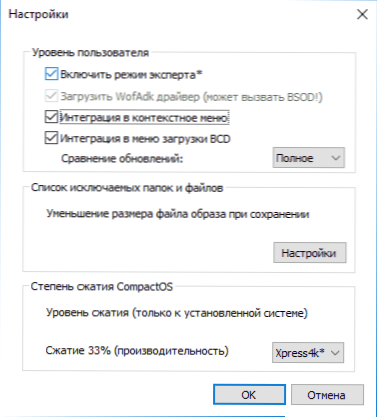
V pregledu nisem podrobno opisal, kako uporabiti nekatere uporabne funkcije programa, vendar bom te opise vključil v ustrezna navodila, ki so že prisotna na spletnem mestu. Na splošno lahko priporočam dism ++ za uporabo, pod pogojem, da razumete izvedena dejanja.
Dism ++ lahko prenesete na uradni spletni strani razvijalca https: // github.Com/chuyu-team/dism-multi-jezik/izdaje

